Konfiguration eines Kanalanbieters für Ihre Dynamics 365-Organisation
Bei Dynamics 365 anmelden
Suchen und wählen Sie Kanalintegrationsframework aus.
Wählen Sie Neu aus, um einen neuen Anbieter hinzuzufügen.
Geben Sie auf der Seite Neuer Kanal die folgenden Informationen an:
| Feld | Beschreibung |
|---|---|
| Name | Name des Kanalanbieters. |
| Beschriftung | Die Beschriftung wird als Titel Widget im angezeigt. |
| Kanal-URL | URL des Anbieters, um im Widget zu hosten. Anzeigen der JavaScript-APIs, um Kommunikationswidget mit Dynamics 365 Kanalintegrationsframework zu entwickeln. |
| Ausgehende Kommunikation aktivieren | Wenn eine Telefonnummer in Dynamics 365 Einheitlichen Schnittstelle ausgewählt wurde, löst das Widget den Anruf oder die ausgehende Kommunikation aus. |
| Kanalauftrag | Die Auftragsrangfolge der Kanalanbieter. |
| API-Version | Die Version des Kanalintegrationsframework APIs. |
| Vertrauenswürdige Domäne | Eine weitere Domäne, wenn die erste Daten URL und die letzte Domäne, von dem aus das Kommunikationswidget gehostet wird, sich unterscheiden. Fügen Sie die zu zählenden Domäne (URL) hinzu, um auf die Kanalintegrationsframework APIs zuzugreifen. |
| Apps für einheitliche Oberfläche für den Kanal auswählen | Die Liste der Einheitliche Oberfläche Apps, in denen der Kanal für die Agenten angezeigt wird. |
| Die Rollen für den Kanal auswählen | Die Sicherheitsrollen, die in Dynamics 365 vorhanden sind. WICHTIG: Um sicherzustellen, dass der Benutzer auf den Channel Provider zugreifen kann, müssen Sie dem Benutzer dieselbe Sicherheitsrolle zuweisen, die auf der Ebene des Channel Providers definiert ist. HINWEIS: Der Kanal unterstützt nur die individuelle Rollenzuweisung. |
| Benutzerdefinierter Parameter | Dies nimmt einen Text-Blob als Eingabe und Microsoft.CIFramework.getEnvironment gibt diesen als Wert des Schlüssels customParams zurück. |
| Sandbox-Konfiguration | Die Kanal-URL wird als iFrame-Webressource im Sandbox-Modus geladen. Verwenden Sie dieses Feld, um die Liste der Sandbox-Attribute für die Kanal-URL zu konfigurieren. Sie können mehrere Attribute durch Kommas getrennt hinzufügen. |
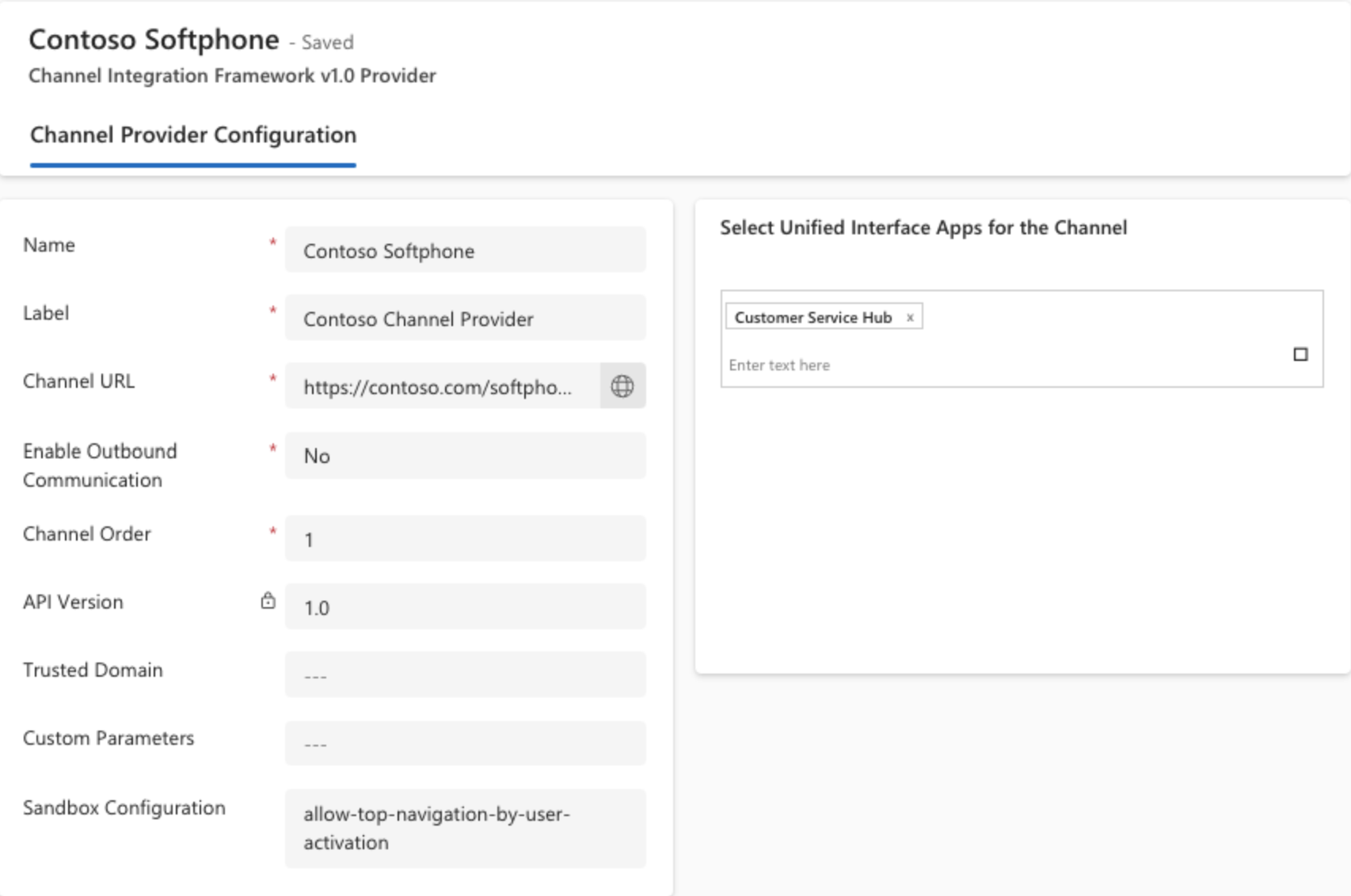
Anmerkung
- Die msdyn_ciprovider Entität ist nur für die Administratorrollen verfügbar und daher wird der Bereich für Nicht-Administratore-Rollen nicht geladen. Wenn Sie den Bereich für andere Rollen laden möchten, erstellen Sie eine neue Rolle und gewähren Sie dann der msdyn_ciprovider-Entität Lesezugriff darauf. Fügen Sie dann die Rolle den Benutzern hinzu, die auf das Dynamics 365-Kanalintegrationsframework zugreifen.
- Sandbox-Attribute wie „allow-forms“, „allow-popups“, „allow-scripts“, „allow-same-origin“, „allow-modals“ und „allow-downloads“ sind standardmäßig konfiguriert.
- Starten Sie die einheitliche Schnittstellen-App, um das Kommunikationswidget rechts anzuzeigen.
Das Kommunikationswidget im minimierten Modus
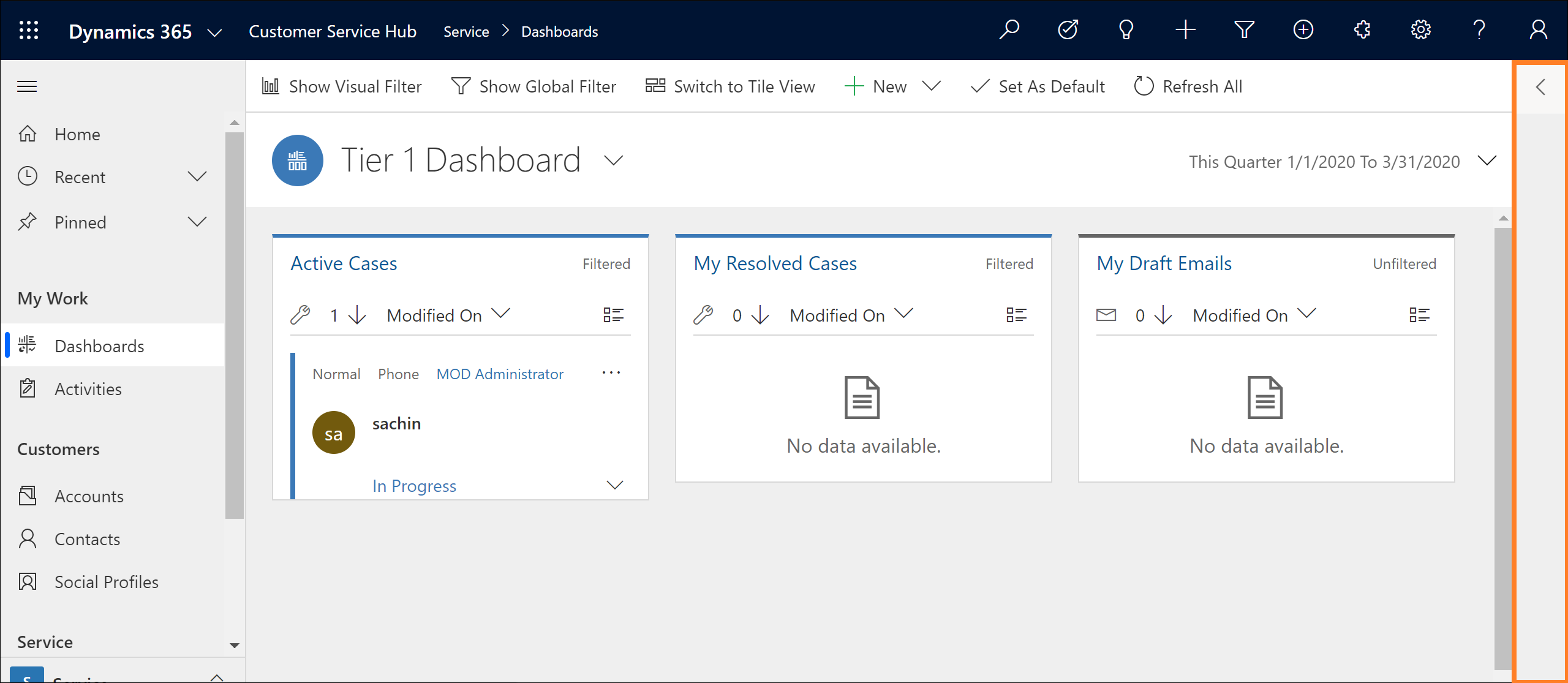
Das Kommunikationswidget im erweiterten Modus
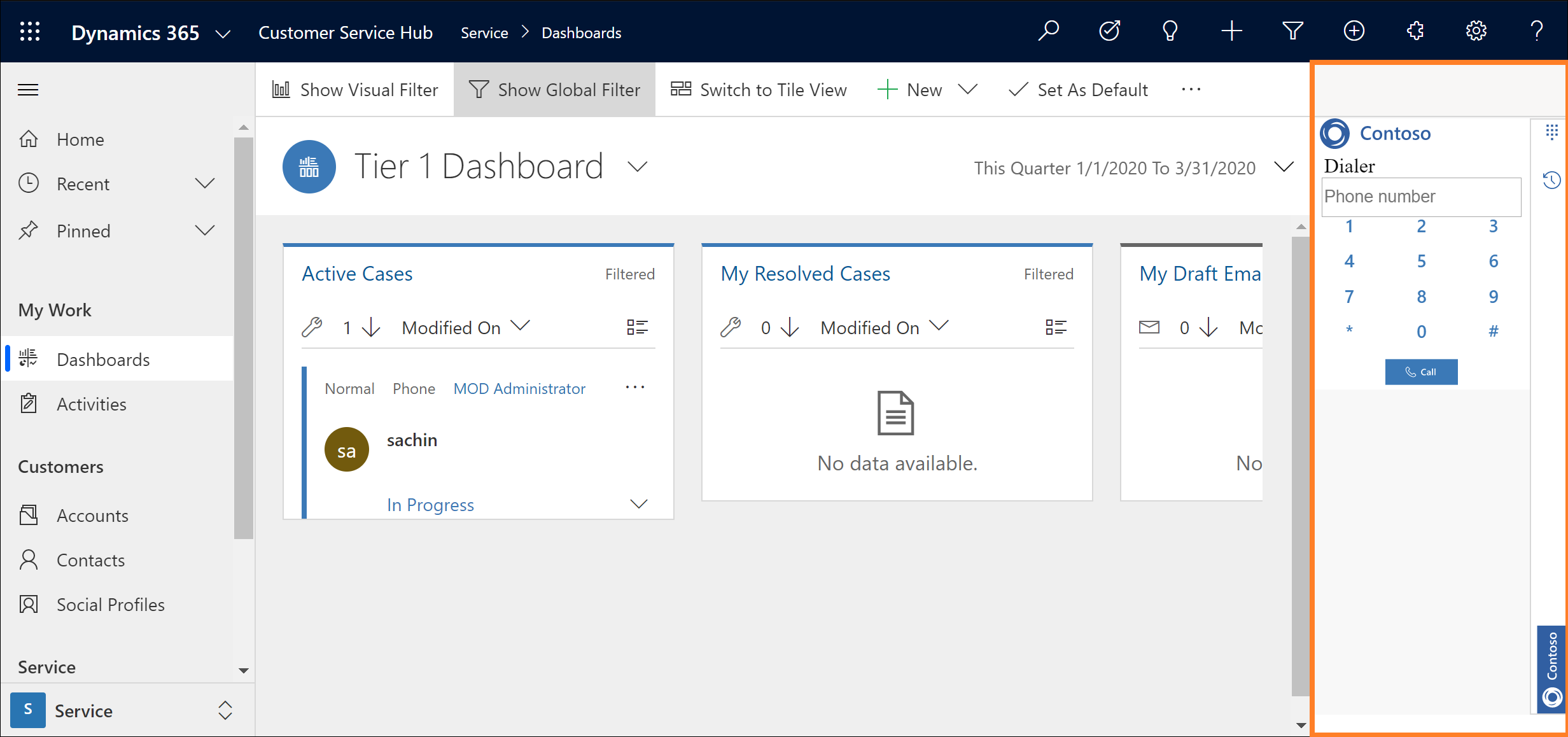
Siehe auch
So aktivieren Sie ausgehende Kommunikation (ClickTOAct)
Microsoft.CIFramework.getEnvironment
Konfiguration von Ein- oder Mehrfachkanalanbietern in Dynamics 365-Kanalintegrationsframework 2.0
FAQ über das Dynamics 365 Kanalintegrationsframework
Bringen Sie Ihren eigenen Kanal